Dispersión Única
A continuación encontrarás información acerca del modo Única de Dispersión de Subsuperficie (SSS - Subsurface Scattering).
Ten en cuenta que se requiere una fuente de luz al usar el modo Única.
Como la SSS Única funciona de forma independiente de la SSS Múltiple puede activarse o desactivarse usando esta opción. Además puede aplicarse la SSS Única si se desactiva la SSS Múltiple.
Si se definen distintas rutas para los tres colores primarios en el ajuste Longitud Ruta (y sólo en ese caso) se renderizarán de forma más precisa - teniendo en cuenta que los tiempos de render serán correspondientemente más largos.
Desactivando esta opción se acelerará el render pero se desactivará el arrojado de sombras definido en las fuentes de luz para un material SSS dado.
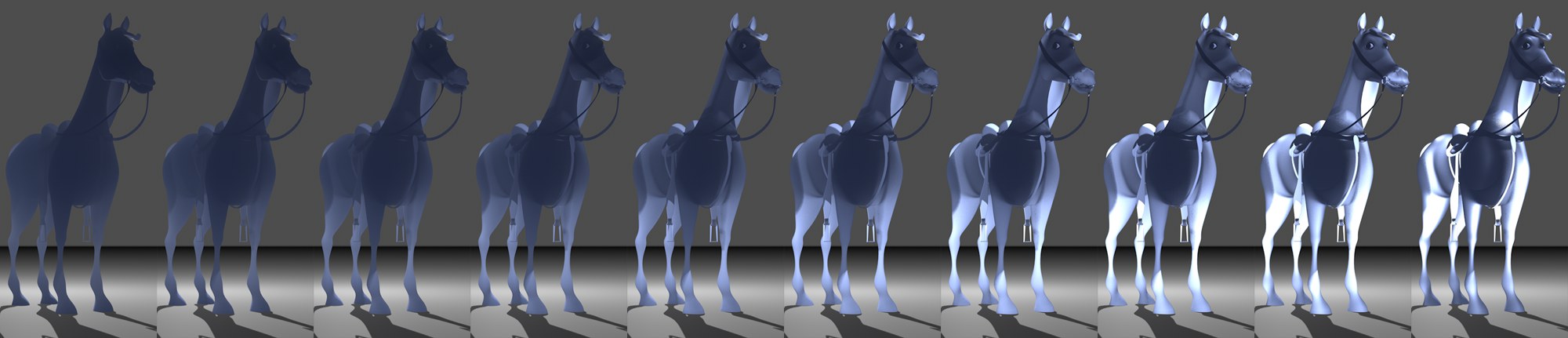 Pueden obtenerse efectos interesantes junto con una luz trasera. En este ejemplo se han usado los dos modos: SSS Múltiple y Única; Función Fase se ha animado desde -1 a 1.
Pueden obtenerse efectos interesantes junto con una luz trasera. En este ejemplo se han usado los dos modos: SSS Múltiple y Única; Función Fase se ha animado desde -1 a 1.Este ajuste define la dirección con la que se emitirá la luz. Los valores negativos emitirán la luz en la dirección opuesta a la luz y los valores positivos emitirán la luz en la dirección con la que brilla (en ambos casos el resultado visual será oscuro). Un valor de 0 dispersará la luz uniformemente en todas las direcciones (se denomina dispersión isotrópica).
Nota cómo aparece menos luz en las regiones que están encaradas en dirección contraria a la luz cuando se usan valores negativos porque se emite más luz en la dirección de la fuente de luz. Valores positivos dejan pasar más luz.
Los valores -1 y 1 desactivarán la SSS Única.
Muestreo Personalizado
Subdivisión Muestreo [0..16]
En el Renderizador Físico, esta opción se aplicará normalmente de forma global en el Proyecto con los ajustes Subdivisión de Dispersión de Subsuperficie (Máx).
Activa la opción Muestreo Personalizado si quieres definir este parámetro en un material u objeto específico y usa el valor Subdivisión Muestreo para definir la cantidad de ruido con la que debe renderizarse la SSS Única. Valores altos producirán más calidad (y tiempos de render correspondientemente más largos) y viceversa. El renderizador por defecto (no tiene ese ajuste global), el muestreo sólo puede definirse en el material.
Puede encontrarse más información acerca de este ajuste en Subdivisión de Dispersión de Subsuperficie (Máx).